如何在适用于 Android 的 Microsoft Word 中查找和替换文本
处理大量文本时,您会很快发现自己正在寻找您无法准确记住的部分。这时Microsoft Word的查找(Find)功能就派上用场了。此功能可让您快速查明一个或多个单词(word or words)的所有出现,并在需要时将其中的部分或全部替换为其他内容。以下是如何在Microsoft Word Android 应用程序(Microsoft Word Android app)中执行此操作。
注意:(NOTE:)在继续之前,为了格式化文档中的段落,启动Word并创建一个新文档并输入文本(document and enter text),或打开现有文档 - 按照所需步骤的链接进行操作。
如何在适用于Android的(Android)Microsoft Word中查找(Microsoft Word)文本(Text)
要访问Word中的“(Word)查找”(Find)功能,请点击顶行中的放大镜图标(glass icon)。

查找...(Find...)面板打开。在文本框中(text box),输入要查找的文本。

一旦您输入了一些文本,一个数字将显示在文档中找到该文本的次数,并且所有出现的文本都将突出显示。

为了跳到上一个或下一个文本,点击查找...(Find...)栏中的上一个(Previous)和下一个(Next)箭头。

您可以通过点击右侧的X图标来关闭查找...(Find... )栏。
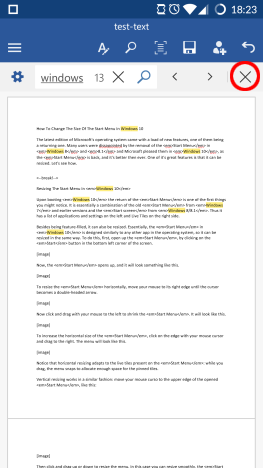
如何在Microsoft Word for Android中(Android)替换文本(Replace Text)
在“查找...”(Find...)栏打开的情况下,点击其左侧的齿轮图标以访问其他选项。
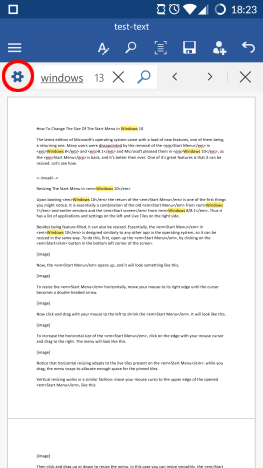
在打开的菜单上,勾选替换(Replace)复选框以激活此功能。
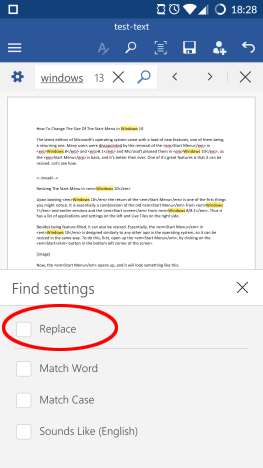
另一个文本框出现在“查找...”(Find...)栏中,您可以在其中输入您希望将原件更改为的文本。

输入新文本后,点击替换(Replace)以用新文本替换当前出现的内容(标有较深的突出显示颜色(darker highlight color))。
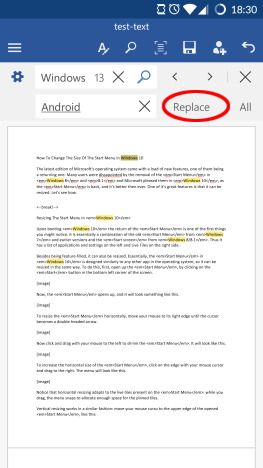
要替换文档中的每个匹配项,请点按全部(All)。
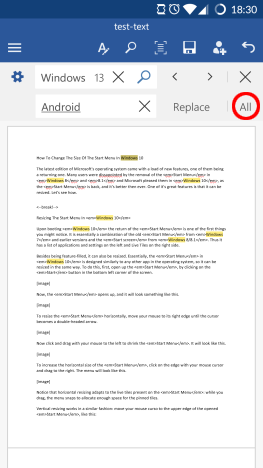
如何在适用于Android的(Android)Microsoft Word中(Microsoft Word)设置其他查找(Set Additional Find) 选项(Options)
查找(Find)功能有一些附加选项,您可以通过点击查找...(Find...)栏上的齿轮图标来访问这些选项。勾选匹配词(Match Word)将仅查找与输入的词匹配的匹配项。因此,例如,寻找wind会找到这个确切的词,但不会找到windows。

选中“匹配大小写(Match Case)”框将仅找到具有相同大小写字母(uppercase and lowercase letters)的文本,因此,在查找windows时,您会找到这个词,但不会找到Windows。

当检查(英文)(Sounds like (English))框时的声音时,它还可以让您找到声音中类似英语的单词。因此,例如,在寻找too时,您也会找到to和do。
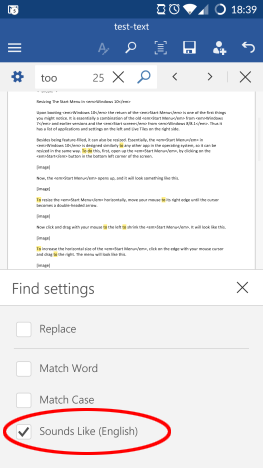
结论
虽然Find并不是(Find)Word的一个非常复杂的功能,但它在任何文字处理应用程序(word processing application)中都是绝对必备的。幸运的是,微软(Microsoft)以一种非常容易使用的方式设计了它的Android 应用程序。(Android app)此外,附加选项非常方便。总而言之,此功能拥有您在Android 设备(Android device)上搜索文档中的文本所需的一切。
请务必继续阅读我们关于Microsoft Office Android 应用程序的系列,以获取有关此(Android apps)生产力套件(productivity suite)的其他深入教程。并且不要忘记您可以随时在评论部分提出您的问题!
Related posts
如何在适用于 Android 的 Microsoft Word 中打开文档
如何在适用于 Android 的 Microsoft Office Word 中设置文本格式
如何在适用于 Android 的 Microsoft Word 中创建列表
如何在 Microsoft Word for Android 中插入和编辑表格
如何在 Microsoft Word for Android 中添加和编辑图片和形状
如何在 Microsoft Word 文档中查看、插入或删除分节符
如何在 Word 文档中写成两列、三列或更多列?
如何将 PDF 转换为可编辑的 Word 文档
如何安装适用于 Android 的 Microsoft Office 应用程序
为什么我的 Windows 10 平板电脑或 PC 上有两个 OneNote 应用程序?
什么是Microsoft Word? - 从TechClue的定义
如何使用 Microsoft Word 生成条形码
Microsoft Word中最好的法学字体是什么?
如何将视频嵌入到您的 PowerPoint 演示文稿中
查找您正在使用的 Microsoft Office 的确切版本的 5 种方法
如何在 Microsoft Word 中查找和替换文本
如何在Word中删除页面(6种方式)
如何在2021年绘制Microsoft Word
如何将 MP3 和其他音频文件嵌入到 PowerPoint 演示文稿中
如何将您的 Dropbox 帐户连接到适用于 Android 的 Microsoft Office 应用程序
